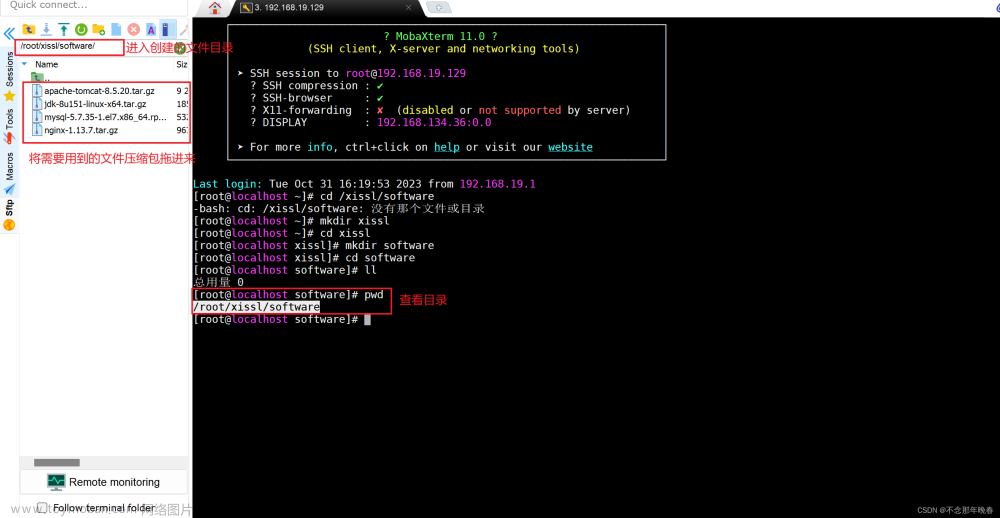Java Downloads | Oracle
上面是下载网址:
Tomcat是由Apache开发的一个Servlet容器,实现了对Servlet和JSP的支持,并提供了作为Web服务器的一些特有功能,如Tomcat管理和控制平台,安全域管理和Tomcat阀
简单来说:Tomcat是一个Web应用程序的托管平台,可以让用户编写WEB应用程序,被Tomcat所托管,并提供网络服务, 就是让用户开发的WEB应用程序,变成可以被访问的网页
Tomcat的安装非常简单,主要分为2部分:1.安装JDK环境,2.解压并安装Tomcat
1.下载JDK (本次安装使用Tomcat版本是10.0.27版本,需要JDK最低JDK8或更高版本),在我主页有Tomcat和jdk官网下载详细步骤,根据自己需求可以自行选择,本次下载的是JDK8u391版本

2.找到Linux,找到jdk-8u391-linux-x64.tar.gz

3.新建账户 (免费创建)

1. 把下载好的JDK8,用xftp上传到Linux中root用户下的home目录~

上传后,我们可以看到在home目录出现了jdk-8u391

2.创建一个文件夹后续只要能指定安装目录的软件都放在这里面
mkdir -p /export/server

3.解压jdk到指定目录
tar -zxvf jdk-8u391-linux-x64.tar.gz -C /export/server


4.建立软连接(不建立也可以)
软连接语法:ln -s 源路径 指定路径
ln -s /export/server/jdk1.8.0_391 /export/server/jdk
其实不用软连接也可以,只是每次cd到jdk的时候都要输入jdk1.8.0_391,我搞的软连接老是出错报红,最后解决的方法是把最后一位jdk换成jdk1或其他名字,尝试换以下名字

这个是改名字得到的结果,暂时还不知道什么原因出错,改过名字就成功了 ln -s /export/server/jdk1.8.0_391 /export/server/jdk1

5.接着进入cd jdk1 找到bin目录 在cd到bin目录里面,创建软连接的好处就是每次你cd进入的时候不用输入那么长,不建软连接你每次进入jdk都要输入cd jdk1.8.0_391 很麻烦

6.查看java版本 ./java -version

7.查看java当前所在工作目录的全路径 pwd, 发现工作目录在/export/server/jdk1/bin下,我想无论我当前目录在哪里,我都可以进入到java,该怎么做呢?

8.通过把位置添加到PATH环境变量中,从而达到无论在哪个目录都可以找到java
通过vim /etc/profile 进入到里面,添加两句话一个是jdk位置,另一个是搜索路径

9.让profile文件生效 输入source /etc/profile

10.去验证是否添加进来 echo $PATH ,发现自己添加的/export/server/jdk1添加进来了

11.再次查看java版本,发现和自己下载的版本不一样,因为这个是系统自带的,

12.通过which java ,发现这个java不在自己建立的文件中,系统自带的Java在/usr/bin中,自己下载的java在/export/server/jdk中,这个/usr/bin文件在/export/server的前面,我用红线标注了,path在搜的时候搜到的前面的,就会停止搜索,所以这个版本就是系统自带的版本

13.想要使用自己下载的java版本,第一:删除系统自带的,把自己下载的替代它的位置。第二:把自己建立的文件放到系统文件的前面 ,我的操作是删除系统自带的,把自己下载的替代它的位置

14.在确认看一下版本,发现已经把系统的删除了,并且把自己的java放到了/usr/bin目录中了

15.解压部署Tomcat
Tomcat建议使用非root用户安装登录
可以创建一个tomcat一个:用tomcat用户部署
16.创建tomcat用户,切换到tomcat用户中

17. wget https://dlcdn.apache.org/tomcat/tomcat-10/v10.0.27/bin/apache-tomcat-10.0.27.tar.gz
wget --no-check-certificate https://dlcdn.apache.org/tomcat/tomcat-10/v10.0.27/bin/apache-tomcat-10.0.27.tar.gz

两个都报错的话,可以重新去官网下载,我主页有tomcat具体下载官网,可以去看一下
更简单的就是自己下载个安装包,把安装包传上来,在去解压,不用上面这两条命令,主页有详细步骤关于怎么去下载Tomcat安装包,有详细网址和步骤,有兴趣的可以看一下

去解压tomcat
解压出现Permission denied 这个是指权限受限制
查看原因发现没有w权限,因为他的用户和用户组都是root,tomcat既不是root用户也不是root用户组,没权限,切换到root,或chmod赋予权限

切换到root下tomcat用户


加上软连接

修改用户和用户组,(要给它普通用户,给root用户风险太大了对于生产者来说)




检查端口

这个2种关闭防火墙的方式

这个是自己配置去关闭防火墙,8080端口,生产中建议这样去关闭防火墙

这个指令是直接把防火墙关闭了,生产者不建议直接关闭,建议使用自己配置的方式去关闭

输入ip地址:8080
 文章来源:https://www.toymoban.com/news/detail-718002.html
文章来源:https://www.toymoban.com/news/detail-718002.html
安装完毕文章来源地址https://www.toymoban.com/news/detail-718002.html
到了这里,关于centos部署tomcat的文章就介绍完了。如果您还想了解更多内容,请在右上角搜索TOY模板网以前的文章或继续浏览下面的相关文章,希望大家以后多多支持TOY模板网!